日期:2019-03-28 00:00 作者:win7系统官网 来源:http://www.win770.com
很多对电脑不熟悉的朋友不知道win8系统ppt2010制作标题页题目进的问题如何解决,虽然win8系统ppt2010制作标题页题目的少许解决办法,所以小编就给大家准备了win8系统ppt2010制作标题页题目的情况实在太难了,只需要按照; 1、【插入】一个平行四边形,设置填充和边框样式。 2、【插入】另一个平行四边形,设置为灰色或黑色,选择合适的透明度。置于下层如下图所示:调整两个形状位置,制作阴影效果。的方法即可解决,接下来小编就给大家带来win8系统ppt2010制作标题页题目的具体解决流程。
具体如下:
1、【插入】一个平行四边形,设置填充和边框样式。

2、【插入】另一个平行四边形,设置为灰色或黑色,选择合适的透明度。置于下层如下图所示:调整两个形状位置,制作阴影效果。
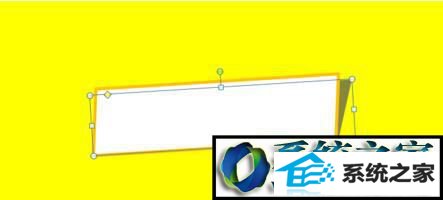
3、按上述方法再次制作一个有阴影的标题框,调整角度,使组合美观协调。

4、【设置默认线段】格式,注意要有合适的粗度,最好设置为虚线。

5、用设置好的默认线段依次沿标题框的轮廓勾画,首尾相接,如图示。

6、【插入】文本框,调整角度,写下你的正、副题目,oK啦!

win8系统下ppt2010制作标题页题目的方法就为大家介绍到这里了。这个方法并不复杂,有同样需求的朋友们,都可以尝试一下!